در این مقاله قصد داریم، آموزش کامل نرم افزار دوربین v380 pro را در اختیار شما قرار دهیم.
نرم افزار وی 380 یکی از محبوب ترین اپلیکیشنهای دوربین است. بیشتر دوربینهای وای فای، سیم کارتی یا مداربسته که میشناسید، از این نرمافزار پشتیبانی میکنند.
اپلیکیشن v380 pro از رابط کاربری بسیار سادهای برخوردار است و به راحتی گوشی موبایل شما را به دوربین متصل میکند.
این آموزش ویژه مشتریان عزیز فروشگاه اینترنتی وبرا در جهت سهولت در استفاده محصولات، قرار داده شده. QR code آن بر روی جعبه دوربینهایی که از نرم افزار v380 pro پشتیبانی میکنند، قابل اسکن است
برای راه اندازی اپلیکیشن V38O pro و اتصال آن به دوربین خود، ابتدا کافیست این اپلیکیشن را دانلود کنید. (1)
شما میتوانید از تمام فروشگاه ها نظیر گوگل پلی، بازار یا اپ استور، نرم افزار V380 pro را دانلود و نصب کنید.
این اپلیکیشن دو نسخه android و IOS دارد.
پس از نصب، روی آیکون برنامه کلیک کنید (2) تا اپلیکیشن اجرا شود.
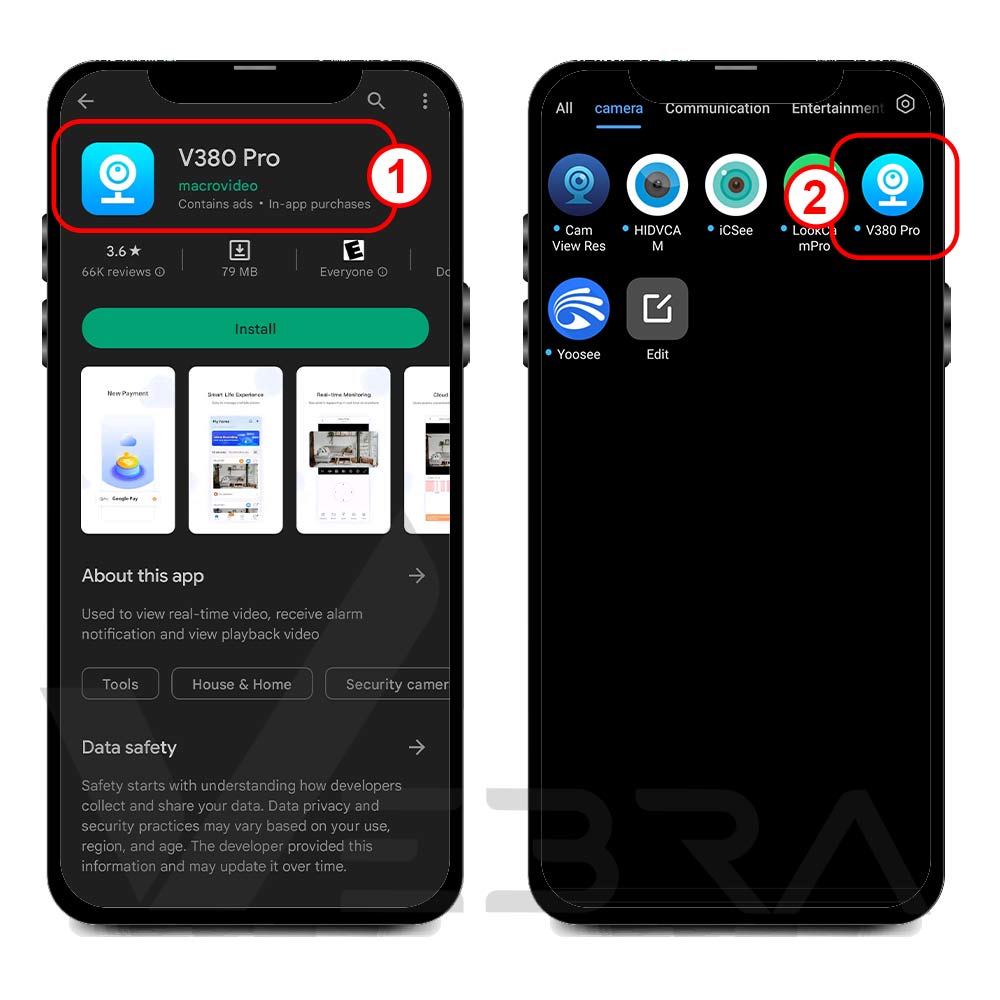
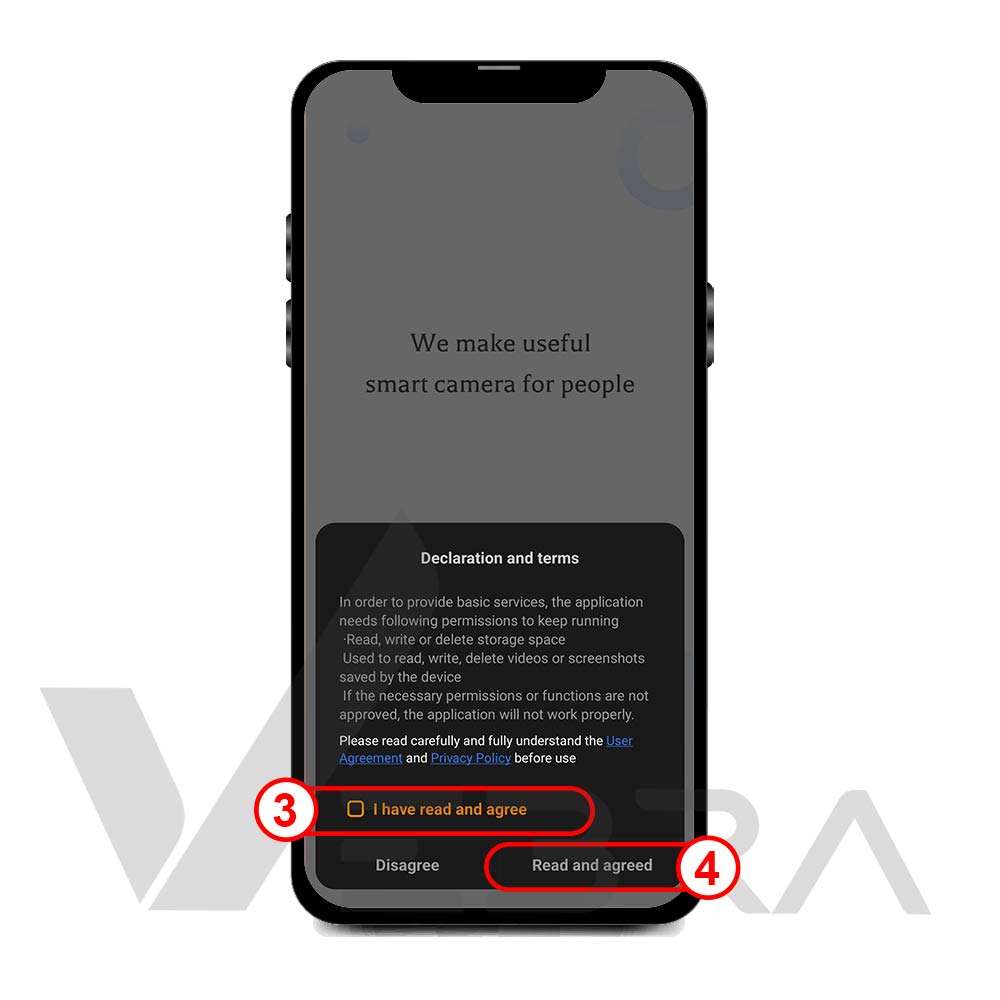
پس از اجرا کردن نرم افزار ابتدا چند تایید قوانین و اجازه دسترسی به فایلها ظاهر میشود که باید تمامی آنها را قبول کنید تا به صفحه اصلی یعنی تصویر بعدی برسید. (3)(4)
پس از وارد شدن به این صفحه در صورت داشتن اکانت روی گزینه log in کلیک میکنید و طبق ادامه آموزش 15 پیش میروید.
اما اگر اولین بار است که از این نرمافزار استفاده میکنید و اکانت ندارید؛ باید روی گزینه register (5) کلیک کنید و ادامه آموزش را دنبال کنید.
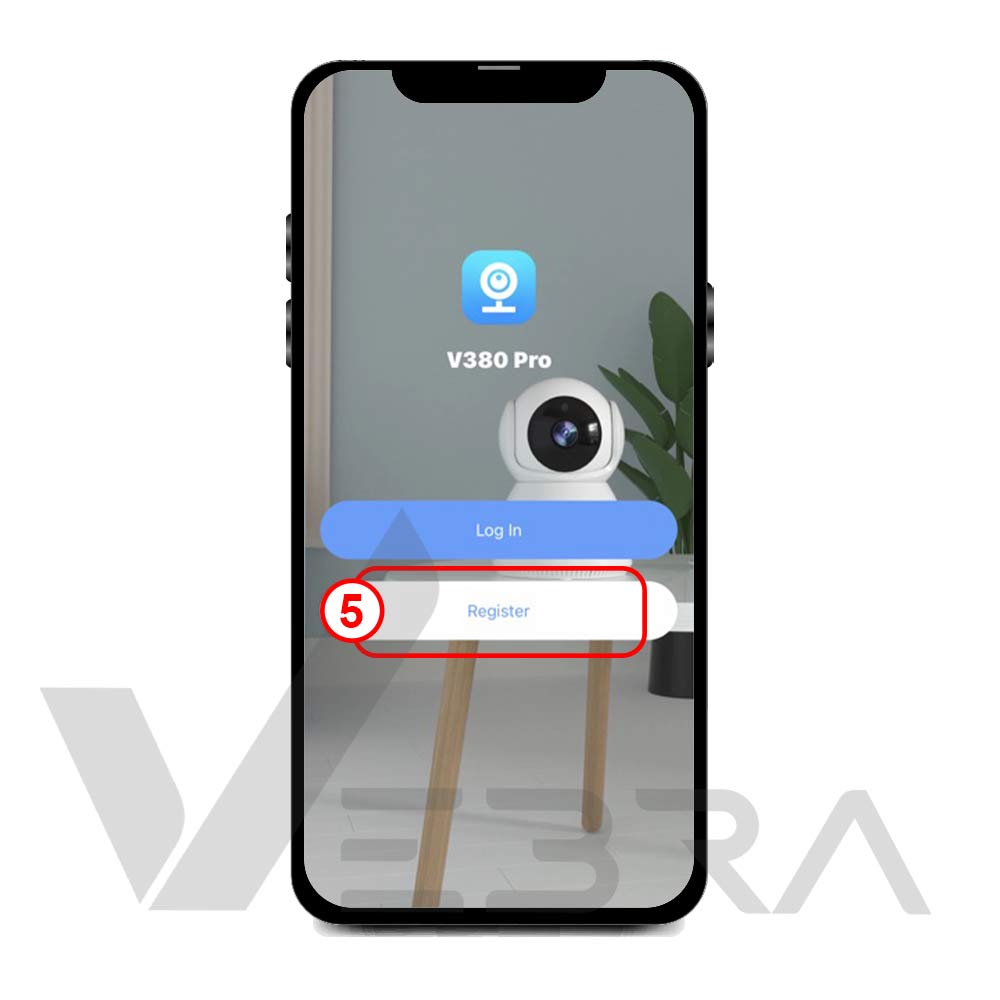
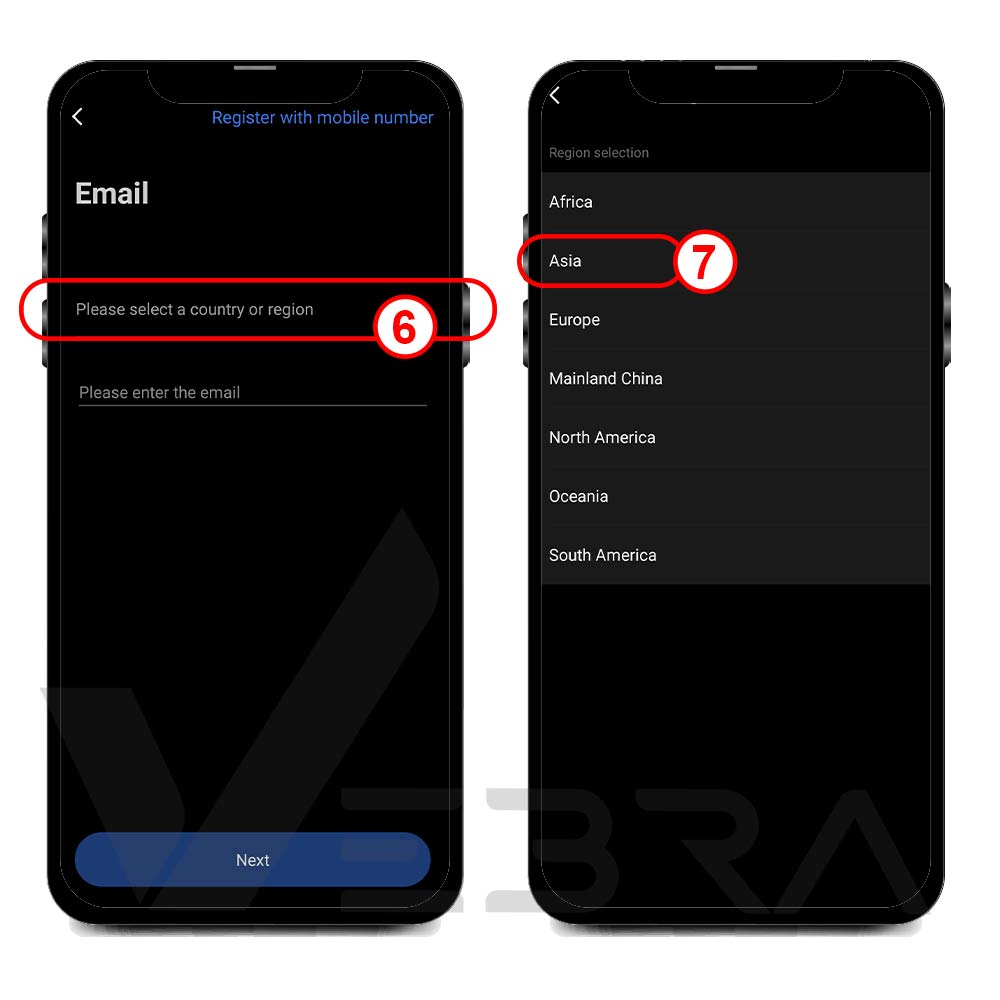
پس از کلیک روی گزینه register، صفحه مقابل باز میشود. ابتدا باید روی گزینه (6) کلیک کرده و لوکیشن خود را انتخاب کنید. سپس اگر در ایران هستید گزینه Asia (7) را انتخاب میکنید.
پس از انجام فرآیندهای قبلی، ایمیل خود را وارد میکنید (8) و گزینه next را میزنید. (9)
در این هنگام یک کد 6 رقمی به ایمیلی که وارد کرده اید، ارسال میشود. کد مورد نظر را باید در فیلد مشخص شده وارد کنید (10) تا ایمیلتان تایید شود. سپس روی گزینه next (11) کلیک میکنید.
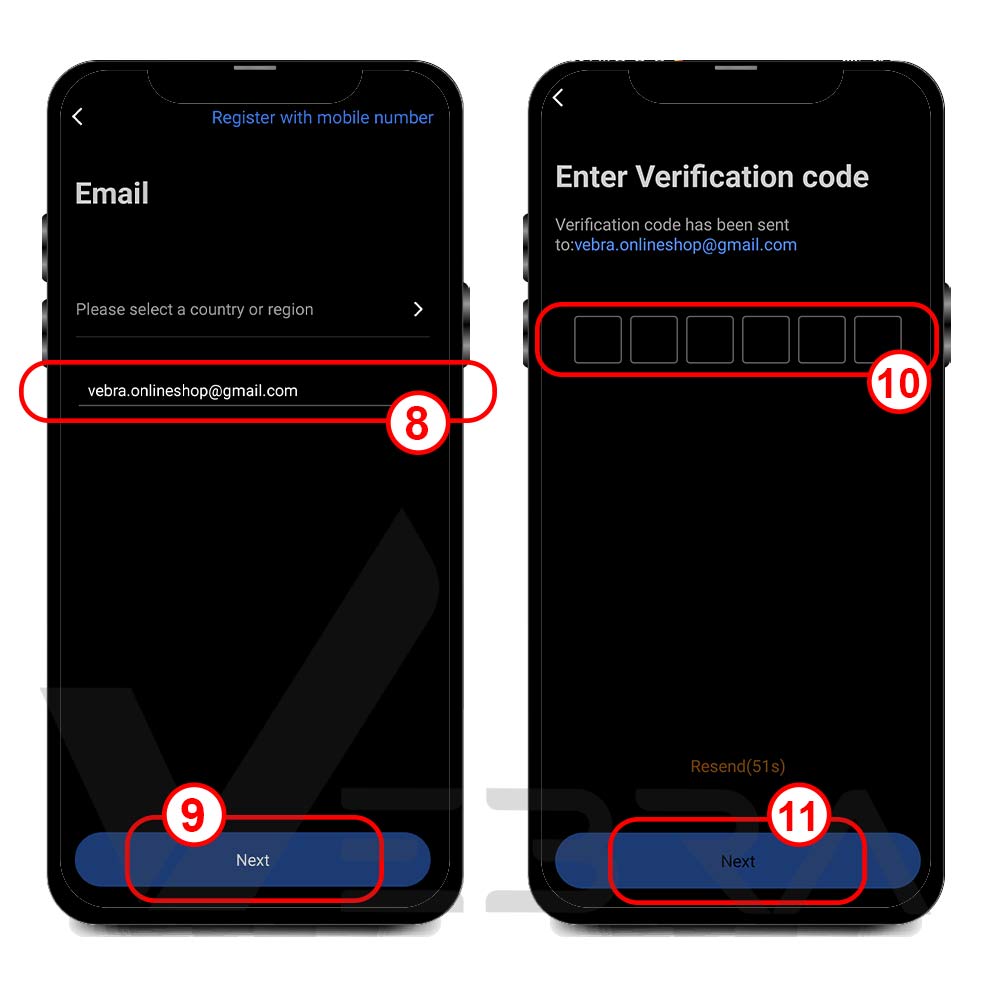
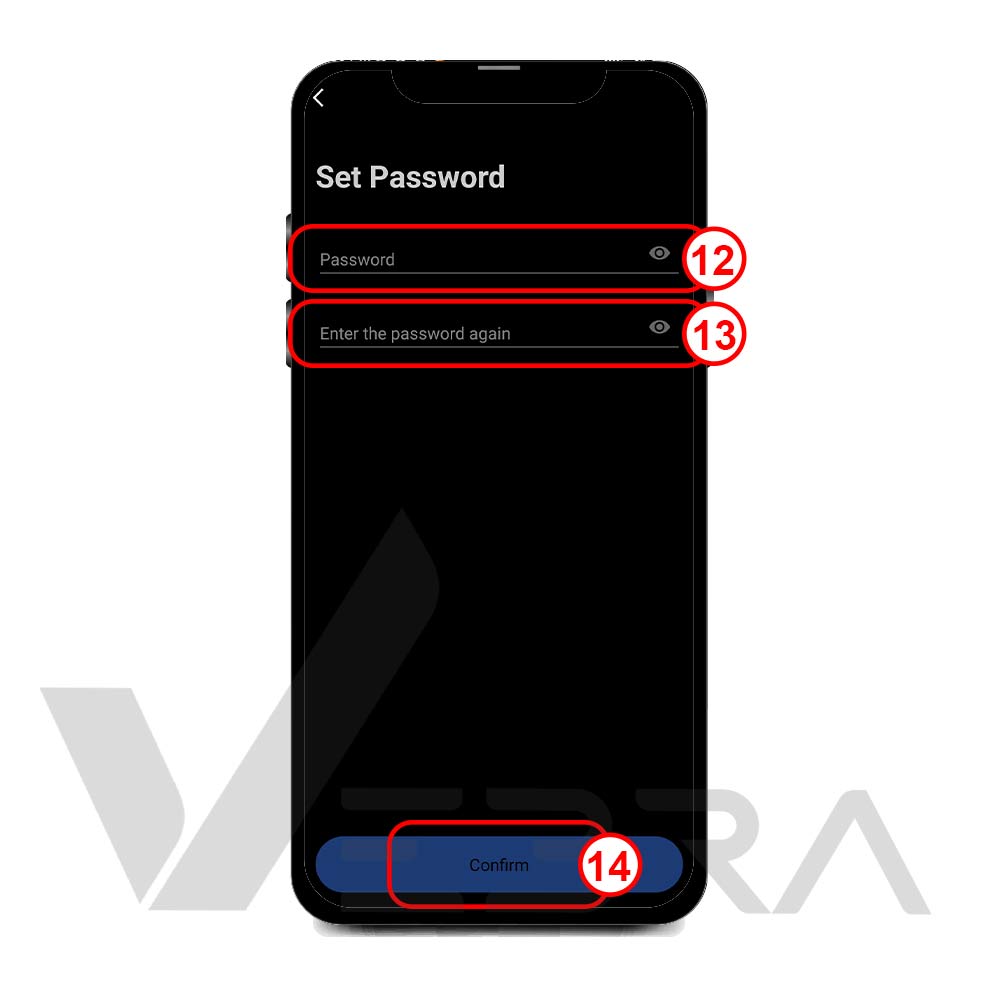
در این مرحله باید یک رمز برای اکانت خود انتخاب کنید (12) و دوباره رمز خود را وارد کنید تا تایید شود.(13) سپس روی گزینه confirm (14) بزنید تا به صفحه ورود وارد شوید.
توجه داشته باشید رمزی انتخاب کنید که فراموش نکنید و یا در جایی امن آن را یادداشت کنید تا برای ورودهای بعدی دچار اشکال نشوید.
در صورت رسیدن به این قسمت آموزش، اکانت v380 pro شما ساخته شده است. و برای اتصال به هر دوربینی در هر زمانی و با هر گوشی موبایلی میتوانید وارد آن شوید.
برای ورود به اپلیکیشن V380، روی گزینه Log in (15) کلیک کنید. سپس ایمیل و رمز ورودی آن را که پیشتر ساخته اید را در فیلد مشخص شده پرکنید (16)(17) سپس روی گزینه Log in (18) بزنید.
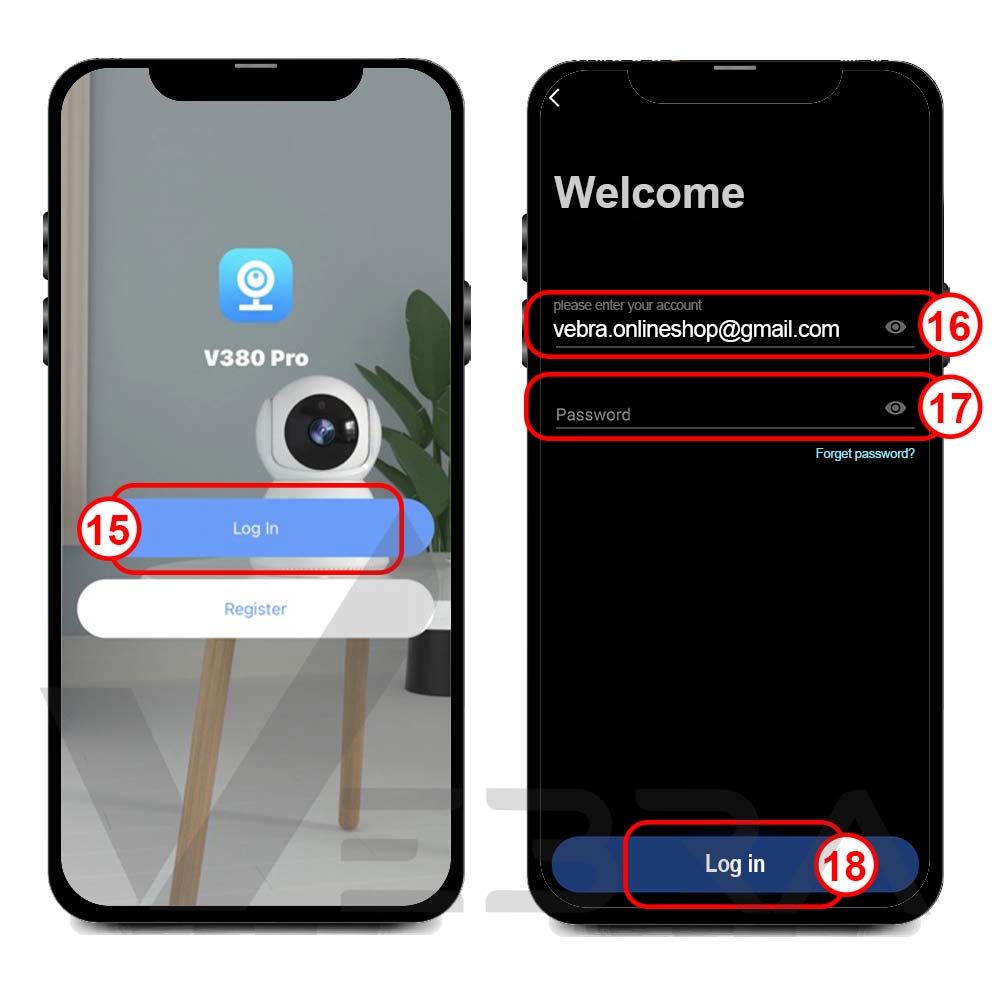
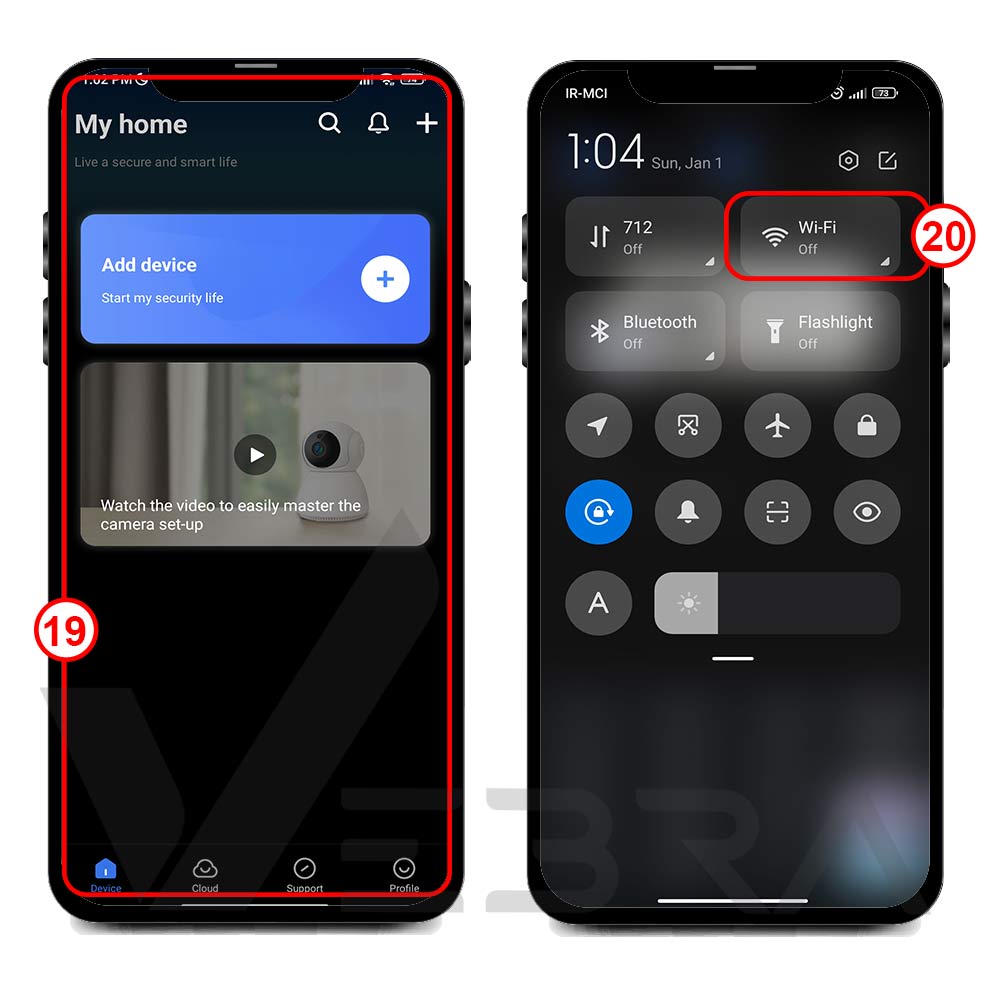
در صورت رسیدن به صفحه (19) شما وارد اکانت V380 pro خود شده اید. در این اکانت میتوانید تمام دوربینهای خود را اضافه کنید (در صورت پشتیبانی از v380) و آنها را کنترل کنید.
برای اضافه کردن دوربین ابتدا باید آن را روشن کنید. پس از شنیدن پیامهای اعلام وضعیت دوربین و درنهایت شنیدن پیام پایانی access point ready، اکنون دوربین شما آماده اتصال است.
وارد قسمت وای فای گوشی موبایل خود شوید (20) و طبق ادامه آموزش پیش بروید.
توجه
در ادامه آموزش هرکجا که روند دچار اخلال شد، دوربین خود را ریست کرده و دوباره از همین قسمت آموزش را ادامه دهید.
پس از وارد شدن به وای فای گوشی خود، به دنبال وای فای دوربین خود بگردید. نام وای فای دوربین های V380 با حروف MV شروع میشود سپس شناسه دوربین در ادامه آن، مانند تصویر، (21) میآید.
در ادامه به وای فای دوربین متصل شوید. (22)
توجه داشته باشید عدد ادامه MV را یادداشت کنید تا در ادامه برای ورود به نرم افزار استفاده کنید. در کادر (22) زیر آن خط کشیده شده و برای هر دوربین اختصاصی است.
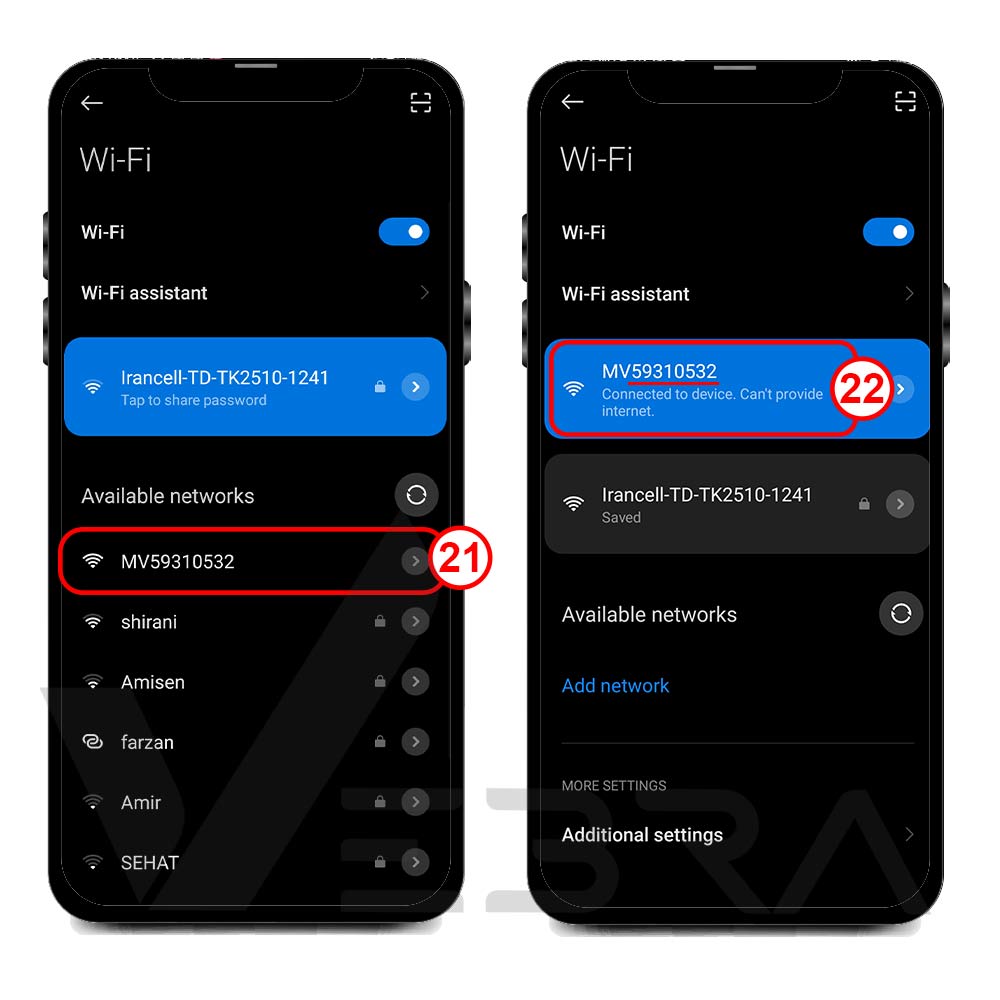
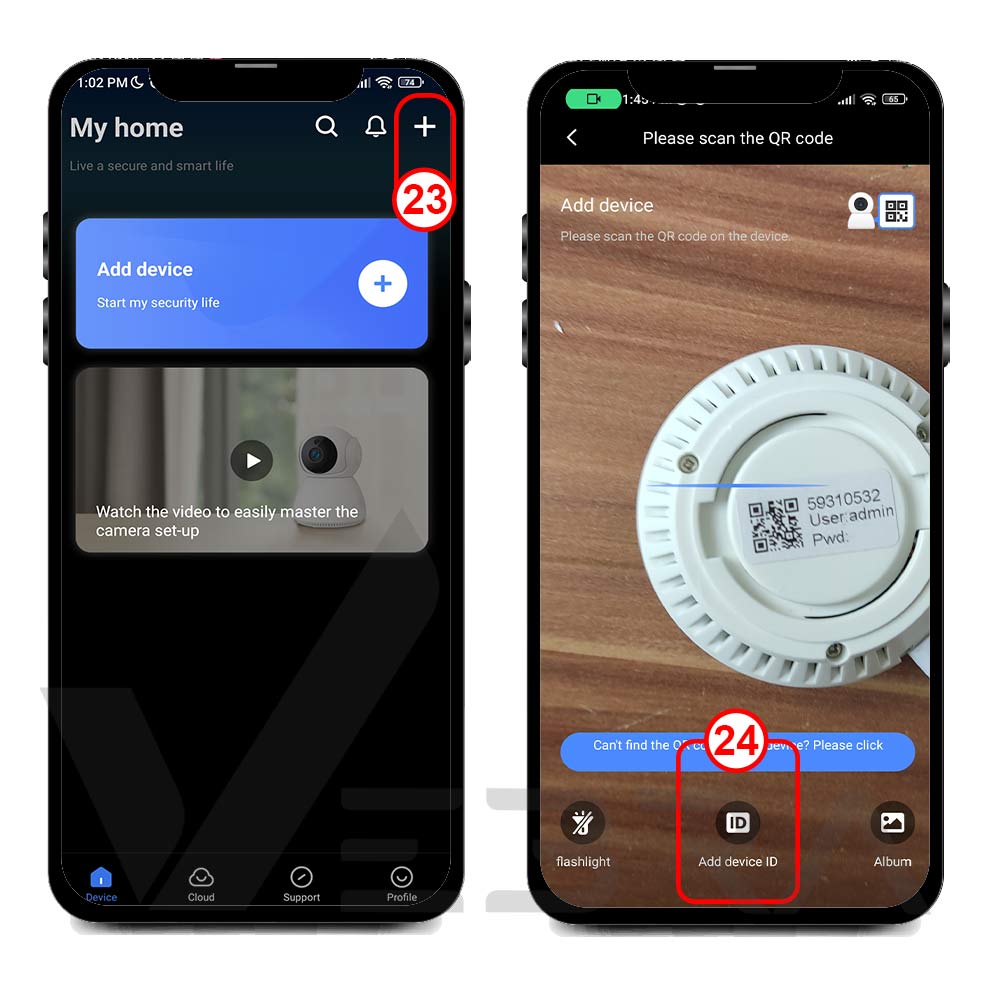
بعد از اتصال به وای فای دوربین، وارد نرم افزار V380 شوید و روی آیکن (23) کلیک کنید.
اکنون وارد صفحهای میشوید که میتوانید با اسکن QR کد روی دوربین به آن متصل شوید. اما در صورت پیدا نکردن QR code، روی گزینه add device ID (24) کلیک کنید و آموزش را ادامه دهید.
پس از کلیک روی گزینه (24) وارد صفحه رو به رو میشوید. در این قسمت باید کد (ID) دوربین را در قسمت (25) وارد کنید. ای دی دوربین همان عدد ادامه MV در نام وای فای دوربین است که قبلا به آن متصل شدید. (آموزش شماره 22) همچنین این کد روی دستگاه نیز یادداشت شده است.
پس از وارد کردن کد دستگاه، روی confirm (26) کلیک کنید تا وارد صفحه بعدی شوید.
در این صفحه باید یک نام برای دوربین انتخاب کنید (27) و در پایان گزینه finish (28) را بزنید.
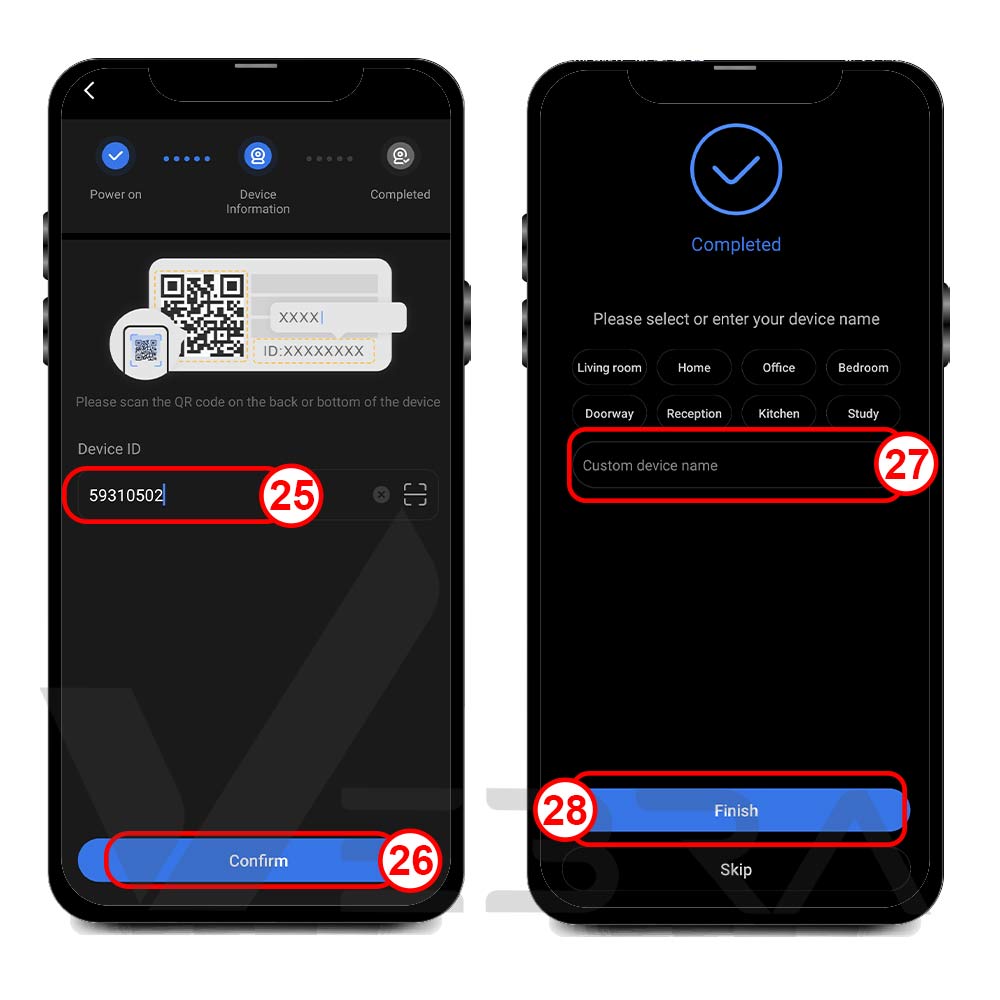
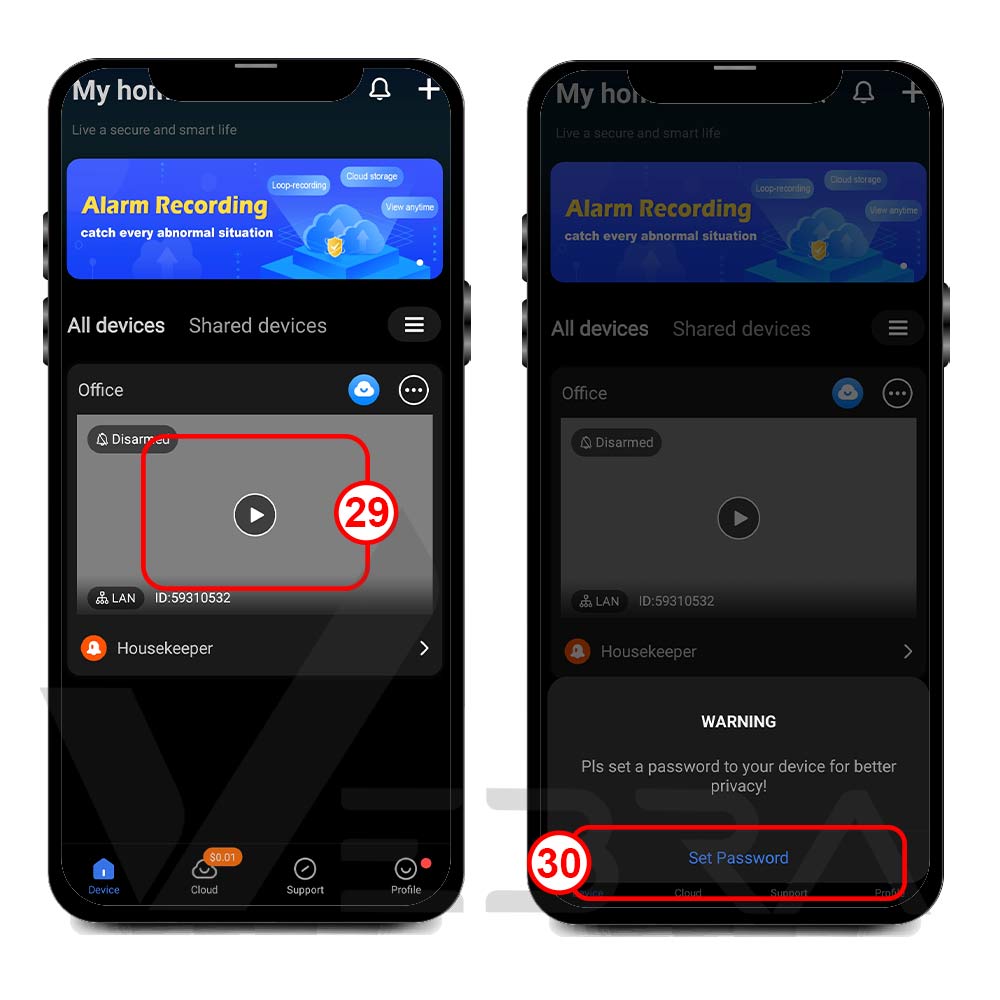
در صورت رسیدن به این مرحله دوربین شما به گوشی متصل شده و تنها کافیست یک رمز برای ورود به دوربین انتخاب کنید.
روی آیکن دوربین کلیک کنید (29) سپس گزینه set password (30) ظاهر میشود و روی آن بزنید.
رمز خود را وارد کنید (31) سپس روی confirm (32) کلیک کنید.
توجه داشته باشید رمزی انتخاب کنید که فراموش نکنید و یا در جایی امن آن را یادداشت کنید تا برای ورودهای بعدی دچار اشکال نشوید.
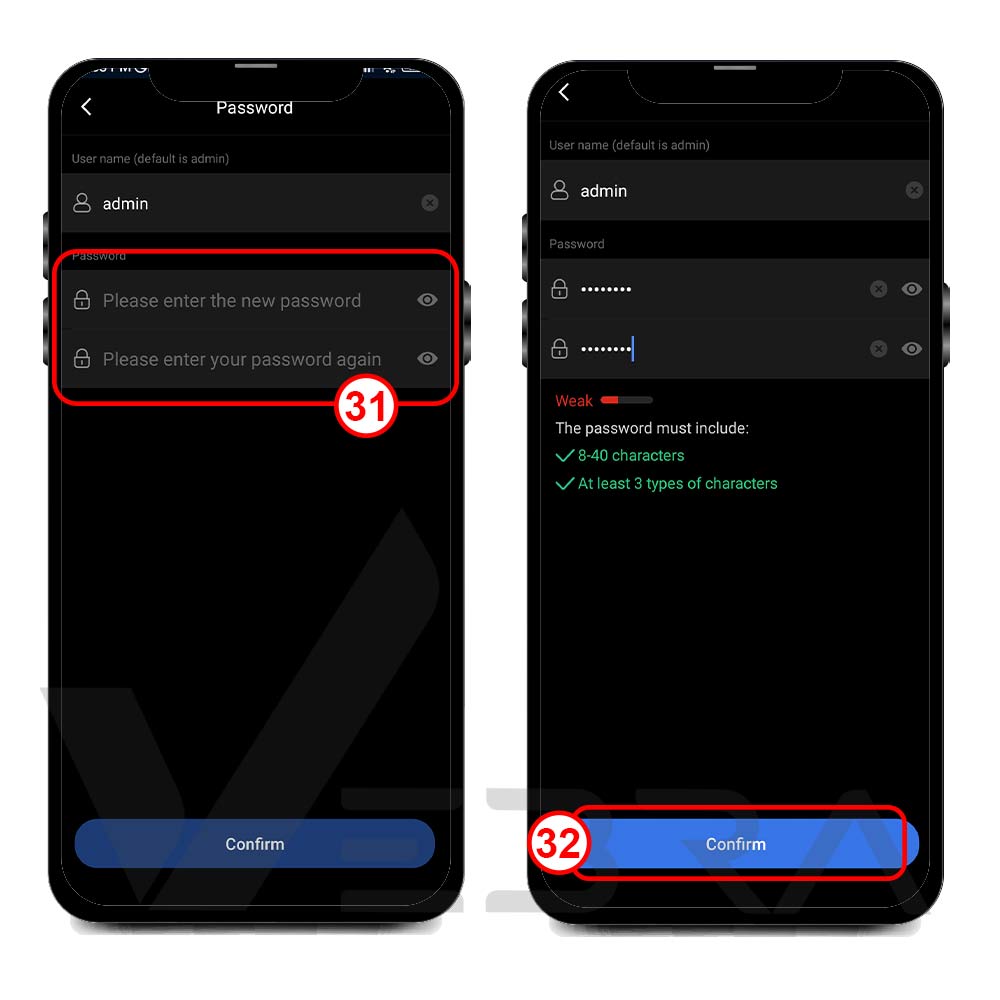
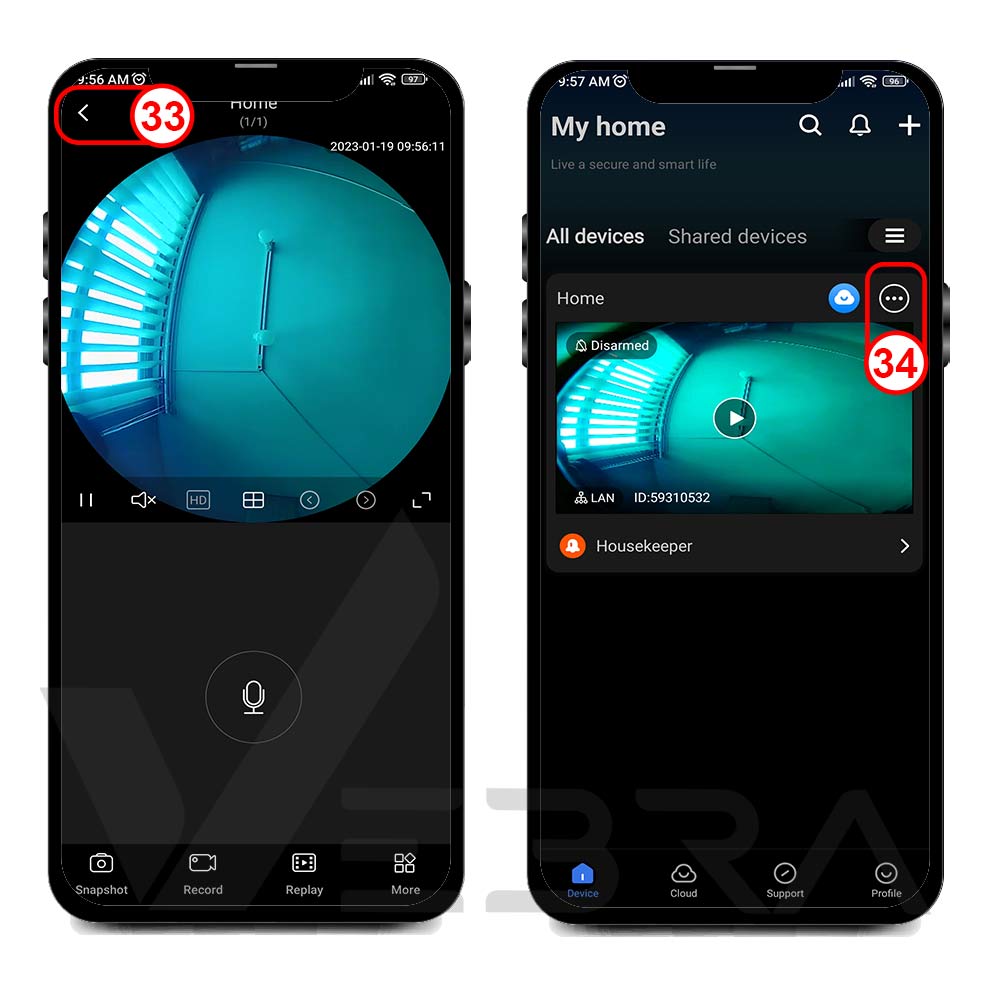
اکنون اتصال شما به دوربین پایان یافته و در فاصله 10 متری میتوانید به آن متصل شوید و تصاویر را دریافت کنید.
اما اگر میخواهید دوربین را به مودم وصل کنید تا در هرجایی از دنیا در هر فاصلهای که هستید بتوانید با اینترنت به آن متصل شوید؛ به ادامه آموزش توجه کنید.
بعد از مشخص کردن پسوورد صفحه دوربین باز میشود. برای اتصال به اینترنت باید به صفحه اصلی بارگردید. در نتیجه روی آیکون (33) کلیک کنید با دکمه بک گوشی خود را بزنید.
اکنون وارد صفحه اصلی میشویم. باید روی سه نقطه مشخص شده در بالای دوربین (34) کلیک کنید.
سپس گزینه settings (35) را فشار دهید تا منوی رو به رو باز شود. در منو روی گزینه Network (36) کلیک کنید.
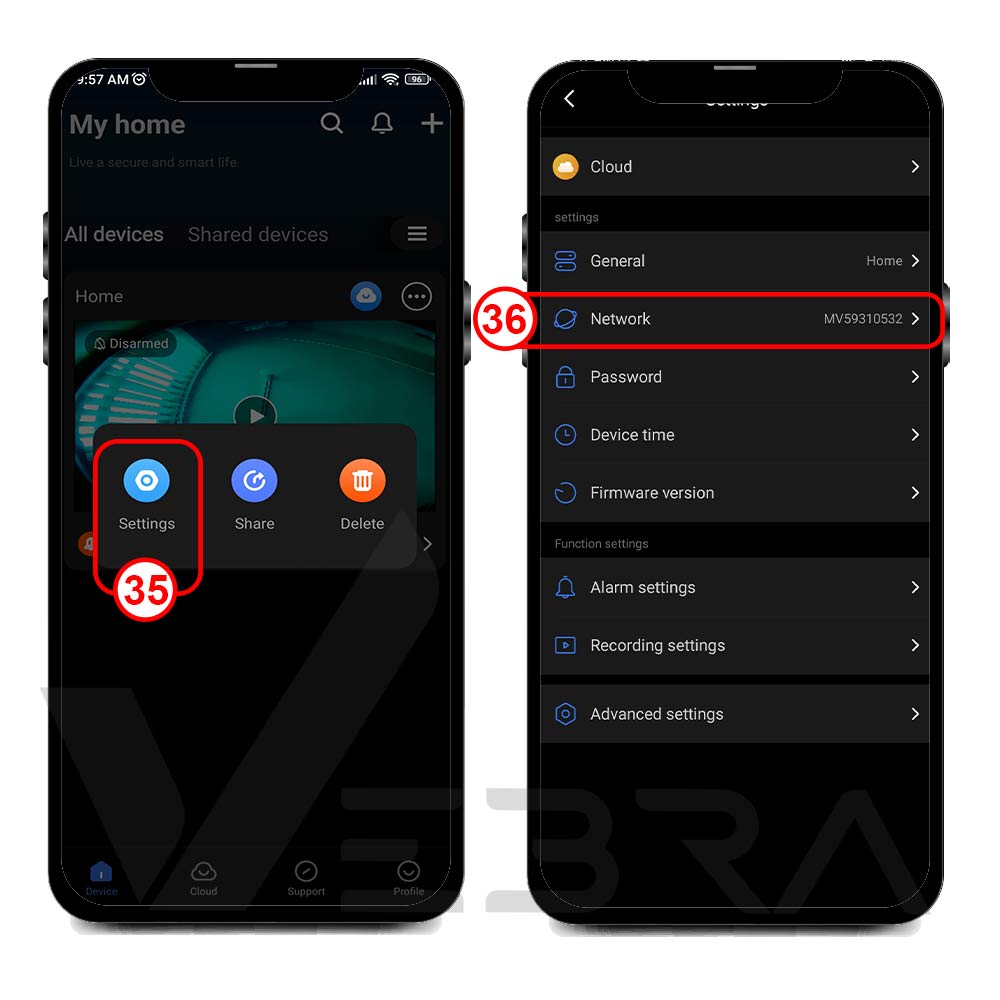
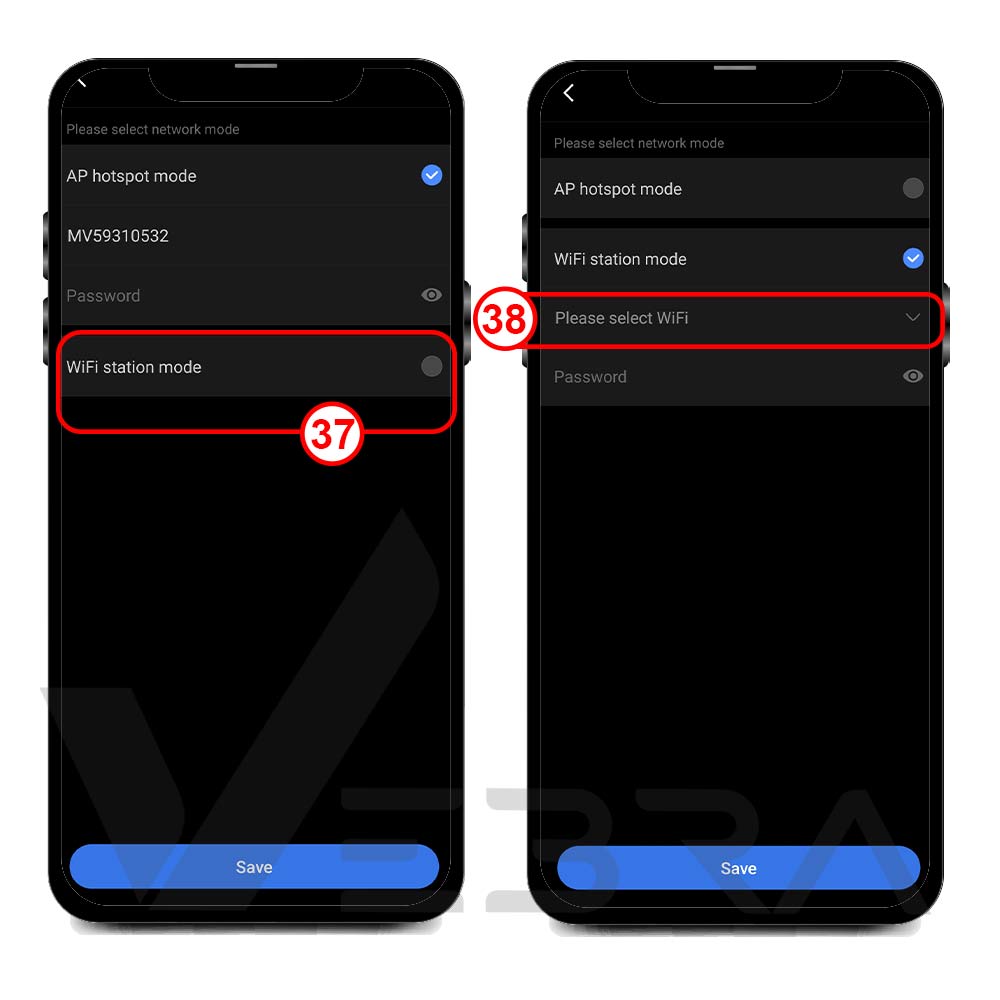
پس از مرحله قبلی تیک wifi station mode (37) را فعال کنید. سپس روی please select WIFI (38) بزنید تا لیست وای فای های در دسترس باز شود.
اکنون وای فای خود را انتخاب کنید (39) و رمز آن را وارد کنید (40) سپس گزینهی save (41) را فشار دهید.
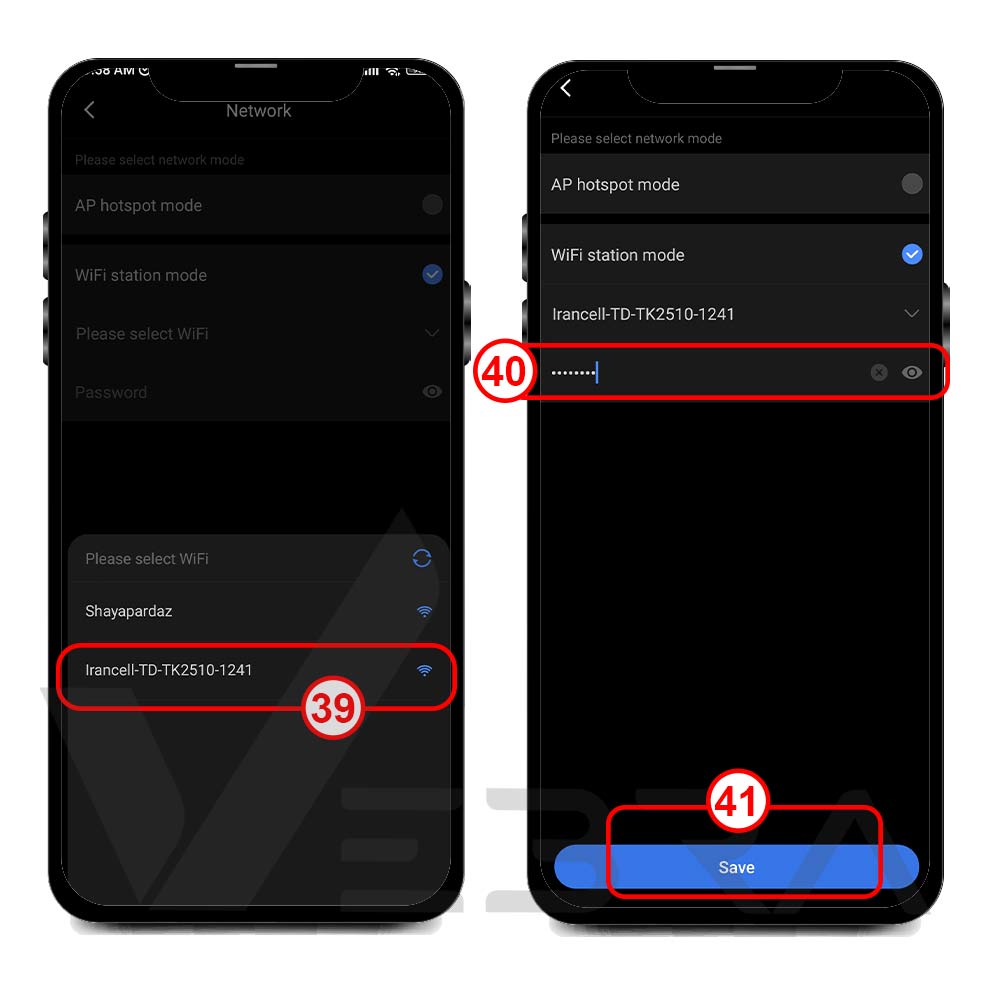
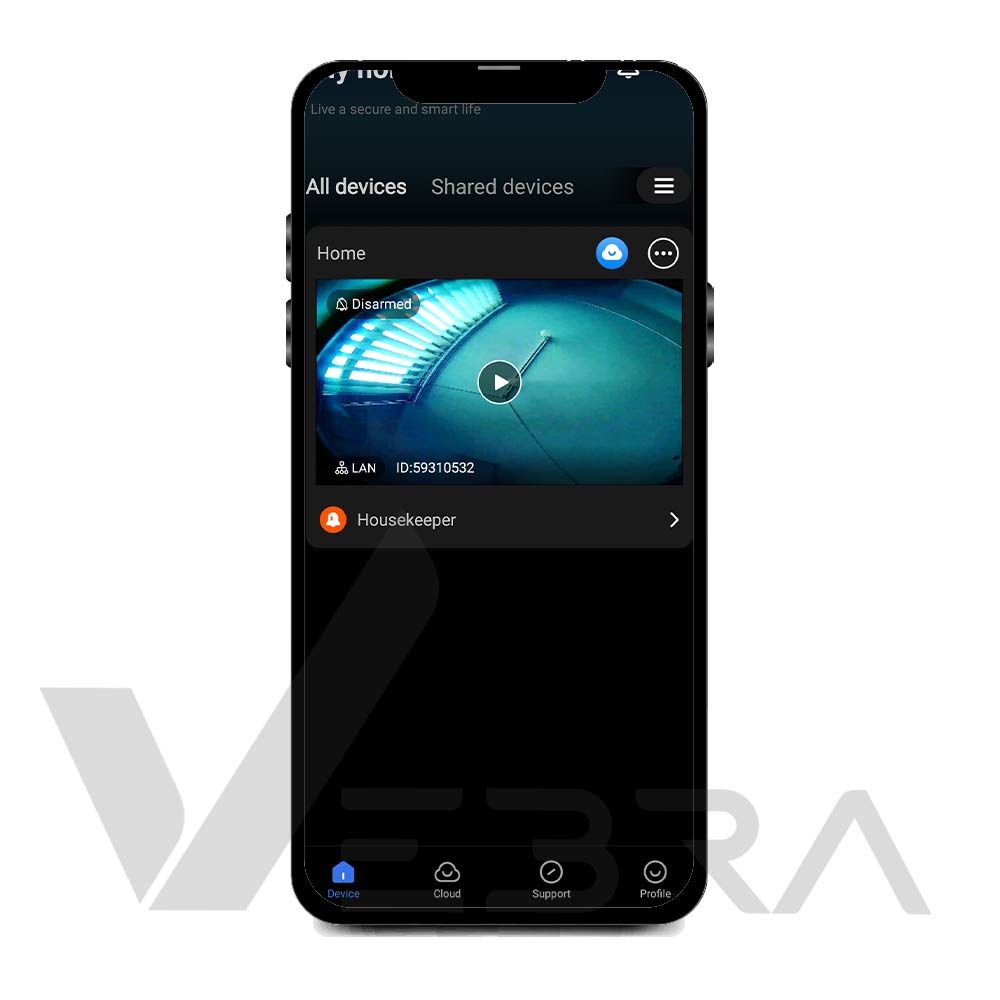


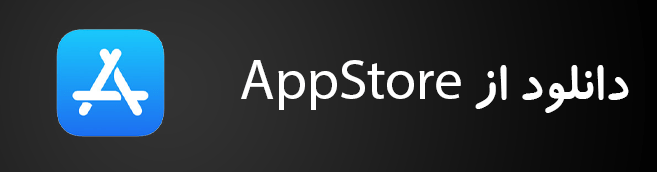
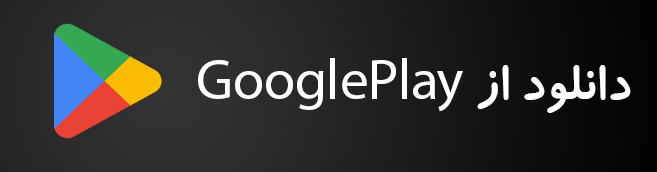
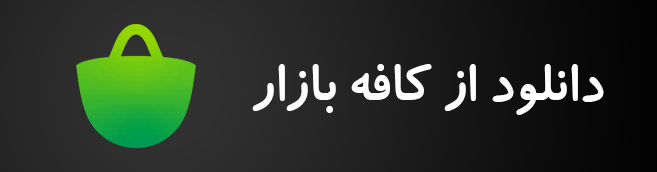

واقعا عالی وبدون نقص بود متشکرم من قبلا با این نرم افزار مشگل داشتم
متشکرم از همراهیتون، باعث خوشحالیه که براتون مفید واقع شده
سلاام من رمز رو یادم رفته چجوری باید دوباره وارد دوربین بشم؟! لطفا جواب بدید
سلام جناب وقتتون بخیر، لطفا جهت رفع مشکلتون با شماره ۰۹۳۸۱۷۰۰۷۷۷ تماس بگیرید.
سلام زمان وصل دوربین به وایفای خودش بجای اسنکه با پسورد MV شروع بشه برای من با GW شروع میشهوکانکت نمی شه مشکل از کجاست ممنون میشم راهنمایی کنید
سلام جناب وقتتون بخیر، لطفا جهت رفع مشکلتون با شماره ۰۹۳۸۱۷۰۰۷۷۷ تماس بگیرید.
سلام خدمت شما عزیزان واقعا عالی و بی نقص بود تشکر از شما
خوشخالم که براتون مفید واقع شده
سلام خدمت شما عزیزان
خواستم بدونم برای اتصال به دوربین از راه دور تمام مراحل گفته شده را انجام دادم وای فای متصل شد ولی چرا از طریق گوشی نمی تونم وارد و تصاویر را نگاه کنم فقط یک نکته هنگام وارد شدن به نرم افزار باید رمز و مشخصات مودم را وارد کنم یا با داده گوشی وارد بشم ممنون میشم که راهنمایم کنید
سلام وقت شما بخیر، لطفا با شماره 09381700777 تماس بگیرید تا در این جهت راهنماییتون کنند
سلام من با اینترنت گوشی به دوربین متصل نمی شوم ممنون میشم راهنماییم کنید
سلام جناب وقتتون بخیر، لطفا جهت رفع مشکلتون با شماره ۰۹۳۸۱۷۰۰۷۷۷ تماس بگیرید.
مطالب شما خیلی سلیس جامع بود وبه واسطه استفاده کاربردی از تصاویر کاملا گویا بود دست مریزاد
سلام خوشحالیم که براتون مفید بوده
سلام عرض ادب
دوربین من اسم وای فای با mv شروع نمیشه و با batb شروع میشه و device id رو هم میگه اعدادش کمه…
ممکنه راهنمایی بفرمایید؟
ممنونم
سلام وقتتون بخیر باشه لطفا با شماره تلفن 09381700777 تماس بگیرید تا همکاران شما را راهنمایی کنند.
خیلی خیلی صریح و روان توضیح دادید،بسیار ساده و قابل فهم،مخصوصا اینکه این توضیحات شما همراه با شکل بوده،خیلی ممنونم از شما و گروهتون
سلام خوشحالیم که براتون مفید بوده
سلام وقت بخیر من تمام این مراحلو رفتم ولی وقتی فای فای دوربین قطع میشه اتصال هم قطع میشه نمیتونم با نت همراهم برم داخلش چیکار کنم
سلام . دوربین را ریست کنید و مراحل رو از اول دنبال کنید